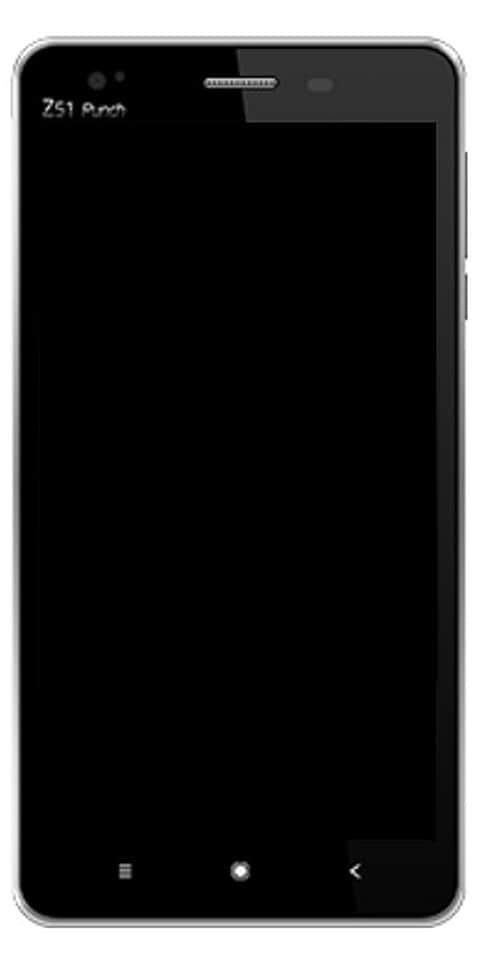ஆடியோ ரெண்டரர் பிழையை எவ்வாறு சரிசெய்வது
ஆடியோ ரெண்டரர் பிழையை சரிசெய்ய விரும்புகிறீர்களா? பல விண்டோஸ் பயனர்கள் தாங்கள் பார்ப்பதாகக் கூறுகின்றனர் ஆடியோ ரெண்டரர் பிழை. உங்கள் கணினியை மறுதொடக்கம் செய்யுங்கள். அவர்கள் யூடியூப்பில் வீடியோவை இயக்க முயற்சிக்கும் போதெல்லாம். சிக்கல்கள் ஒரு குறிப்பிட்ட விண்டோஸ் மாடலுக்கு அல்ல, ஆனால் இது பல வலை உலாவிகளில் நிகழ்கிறது. இதில் குரோம், எட்ஜ், ஓபரா மற்றும் மொஸில்லா பயர்பாக்ஸ் ஆகியவை அடங்கும். பிற பயனர்கள் ஐடியூன்ஸ் கேட்கும்போது அல்லது உள்ளமைக்கப்பட்ட ஆடியோ பிளேயரைப் பயன்படுத்தும் போது சிக்கல் ஏற்படுவதாகக் கூறுகின்றனர்.
நீங்கள் பார்த்தால் ஆடியோ ரெண்டரர் பிழை, தயவுசெய்து உங்கள் கணினியை மறுதொடக்கம் செய்யுங்கள் வீடியோவை இயக்கும்போது பிழை வலைஒளி இந்த கட்டுரை உங்களுக்கு உதவக்கூடும். வாருங்கள்:
காரணம்: ‘ஆடியோ ரெண்டரர் பிழை. உங்கள் கணினியை மறுதொடக்கம் செய்யுங்கள் ’
வெவ்வேறு பயனர் அறிக்கைகள் மற்றும் சிக்கலை முழுவதுமாக தவிர்க்க அல்லது சரிசெய்ய அவர்கள் பின்பற்றிய படிகளைப் பார்த்த பிறகு சிக்கலை ஆராய்வோம். நாங்கள் சேகரிப்பதில் இருந்து, இந்த குறிப்பிட்ட பிழை செய்தியைத் தூண்டும் வேறு பல காட்சிகள் உள்ளன:
- ஆடியோ இயக்கி தடுமாற்றம் - இது சில மதர்போர்டு பதிப்புகளுடன் மீண்டும் மீண்டும் பிழை என்று தெரிகிறது. பாதிக்கப்பட்ட பயனர்கள் தற்காலிகமாக பிரித்தல்> ஹெட்ஃபோன்களை செருகுவது, கணினியை மறுதொடக்கம் செய்வது அல்லது தற்காலிகமாக ஆடியோ இயக்கியை முடக்குவது போன்ற சிக்கல்களைத் தீர்க்கும் வெவ்வேறு திருத்தங்களைக் கண்டறிந்துள்ளனர்.
- விண்டோஸ் சவுண்ட் டிரைவர்கள் மற்றும் ASIO டிரைவர் ஒரு மோதல் - பயனர்கள் ASIO இயக்கிகள் அல்லது விண்டோஸ் சவுண்ட் இயக்கி இரண்டையும் பல்வேறு ஒலி வடிவ அதிர்வெண்களுடன் பயன்படுத்தும் சூழ்நிலைகளில் இந்த சிக்கல் தோன்றுவது உறுதிப்படுத்தப்பட்டுள்ளது. இந்த சூழ்நிலையில், 2 அதிர்வெண்களை ஒத்திசைப்பதே பிழைத்திருத்தம்.
- பிழையான பயாஸ் பதிப்பு - டெல் பிசிக்களில், சிதைந்த மென்பொருள் புதுப்பிப்புகளில் சிக்கல் மிகவும் விரும்பப்படுகிறது. டெல் பிழையை சரிசெய்துள்ளதால், பயாஸ் மாதிரியை புதிய பதிப்பிற்கு புதுப்பிப்பது சிக்கலை முழுமையாக சரிசெய்ய வேண்டும்.
ஆடியோ ரெண்டரர் பிழையை சரிசெய்யவும்:
‘ஆடியோ ரெண்டரர் பிழை’ சரிசெய்ய பின்வரும் தீர்வை நீங்கள் முயற்சி செய்யலாம்:
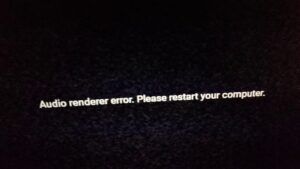
- உங்கள் கணினியை மறுதொடக்கம் செய்யுங்கள்
- ஆடியோ பிளேபேக் சாதனத்தை அவிழ்த்து / செருகவும் (ஹெட்ஃபோன்கள்)
- உங்கள் ஆடியோ சாதனத்தை மறுதொடக்கம் செய்கிறது
- ஆடியோ இயக்கியை மீண்டும் உருட்டவும்
- ஆடியோ பழுது நீக்கும்
- ASIO இயக்கி மற்றும் விண்டோஸ் சவுண்ட் இயக்கி இரண்டிற்கும் ஒரே மாதிரி விகிதத்தை அமைக்கவும்
- வன்பொருள் முடுக்கம் அணைக்க
- பயாஸைப் புதுப்பிக்கவும்
உங்கள் கணினியை மறுதொடக்கம் செய்யுங்கள்
சரி, பிழை செய்தியால் பரிந்துரைக்கப்பட்டபடி, உங்கள் கணினியை மறுதொடக்கம் செய்து சிக்கலை நீக்கிவிட்டால் பார்க்கவும்.
இருப்பினும், சில பயனர்கள் இந்த நுட்பம் (முறை 1 ஐப் போன்றது) தற்காலிகமானது என்று கூறுகின்றனர். இந்த சிக்கலை எதிர்கொள்ளும் பெரும்பாலான பயனர்கள் பிழை செய்தி தோன்றுவதற்கு முன்பு 20-30 விநாடிகள் ஆடியோ பிளேபேக்கைப் பெற முடியும் என்று கூறினர். நீங்கள் இன்னும் சிக்கலை எதிர்கொண்டால், பிற திருத்தங்களுக்கு முன்னேறுங்கள்:
ஆடியோ பிளேபேக் சாதனத்தை அவிழ்த்து / செருகவும் (ஹெட்ஃபோன்கள்)
பல பயனர்கள் உள்ளனர், அவர்கள் பல ஆடியோ பின்னணி சாதனங்களை தங்கள் கணினிகளுடன் இணைக்கின்றனர். உதாரணமாக, உங்கள் CPU க்கு இரண்டு ஆடியோ போர்ட்கள் இருந்தால், ஒரு ஸ்பீக்கர் அல்லது ஹெட்ஃபோனை இணைத்திருந்தால் அல்லது புளூடூத் மூலம் ஒரு தலையணி மற்றும் ஸ்பீக்கரை இணைத்திருந்தால். யூடியூப் வீடியோவை இயக்கும்போது இந்த பிழையைப் பெறுவதற்கான வாய்ப்பு இருக்கலாம். இருப்பினும், உங்கள் பிசி இயல்புநிலை ஆடியோ பின்னணி சாதனம் மற்றும் அமைப்புகளைப் பயன்படுத்துகிறது, இந்த பிழை உரையைப் பெறுவீர்கள். எனவே ஆடியோ பிளேபேக் சாதனம் அல்லது ஹெட்ஃபோன்களை அவிழ்த்து, எந்தவொரு பிரச்சினையும் இல்லாமல் YouTube ஆடியோவை இயக்க முடியுமா இல்லையா என்பதை சரிபார்க்கவும்.
சப்ரெடிட்களை எவ்வாறு தடுப்பது?
ஆடியோ சாதனத்தை மறுதொடக்கம் செய்யுங்கள்
சில சூழ்நிலைகளில், ஆடியோ சாதனத்தை மறுதொடக்கம் செய்த பிறகு சிக்கலை நீங்கள் தீர்க்கலாம். இதைச் செய்ய, சாதன நிர்வாகியிடம் சென்று அதைத் திறக்கவும். சாதன நிர்வாகியில், நீட்டவும் ஆடியோ உள்ளீடுகள் மற்றும் வெளியீடுகள் தேர்வுகள். உங்கள் ஆடியோ சாதனத்தின் இயக்கியைக் காணலாம். அதை வலது தட்டவும், தேர்வு செய்யவும் சாதனத்தை முடக்கு .
மாற்றத்தை உறுதிசெய்த பிறகு, ஒரே சாதனத்தில் வலது-தட்டவும், தேர்வு செய்யவும் சாதனத்தை இயக்கு .
ஆடியோ இயக்கியை மீண்டும் உருட்டவும்
மற்றொரு மாற்று தீர்வு ஆடியோ ரெண்டரர் பிழை. உங்கள் கணினியை மறுதொடக்கம் செய்யுங்கள். பிழை ஆடியோ இயக்கியை மீண்டும் உருட்ட வேண்டும். முந்தைய ஆடியோ பதிப்பிற்கு மீண்டும் உருட்டினால், அது முன்னர் ஒரு மென்பொருள் பிழையால் ஏற்பட்டால் சிக்கலை சரிசெய்யும். நீங்கள் நிறுவல் நீக்கியதும் ஆடியோ இயக்கி விண்டோஸை மீண்டும் ஆடியோ இயக்கியை நிறுவும்படி கட்டாயப்படுத்தும், நீங்கள் சில தீங்கு விளைவிக்கும் கோப்புகளைக் கையாண்டால் பிழையை நீக்கும்.
ஆடியோ இயக்கியைத் திரும்பப் பெறுவதற்கான உடனடி கட்டுரை இங்கே:
படி 1:
அடி விண்டோஸ் விசை + ஆர் திறக்க ஒரு ஓடு உரையாடல் பெட்டி. பின்னர், உள்ளீடு devmgmt.msc மற்றும் அடி உள்ளிடவும் திறக்க சாதன மேலாளர் .
படி 2:
நீட்டவும் ஒலி, வீடியோ மற்றும் விளையாட்டு கட்டுப்படுத்திகள் கீழ்தோன்றும் மெனு மற்றும் உங்கள் ஆடியோ அடாப்டரில் இருமுறை தட்டவும்.
படி 3:
இப்போது உங்கள் ஆடியோ அடாப்டரின் பண்புகளில், க்குச் செல்லுங்கள் இயக்கி தாவல் மற்றும் தட்டவும் ரோல் பேக் டிரைவர் . இந்த செயல் கிடைக்கவில்லை என்றால், தட்டவும் சாதனத்தை நிறுவல் நீக்கு .
ஜிப்பில் அப்டேட்டர் பைனரியை இயக்குவதில் பிழை
படி 4:
உங்கள் கணினியை மறுதொடக்கம் செய்யுங்கள். ஆடியோ இயக்கியை நிறுவல் நீக்க நீங்கள் தேர்வுசெய்தால், விண்டோஸ் தானாகவே உங்கள் ஆடியோ அடாப்டரின் கிடைக்கக்கூடிய புதிய மாதிரியை மீண்டும் நிறுவும். தொடக்கமானது முடிந்ததும், முன்பு ஏற்படுத்திய செயலை மீண்டும் செய்யவும் ஆடியோ ரெண்டரர் பிழை. உங்கள் கணினியை மறுதொடக்கம் செய்யுங்கள். பிழை மற்றும் சிக்கல் சரி செய்யப்பட்டிருந்தால் பார்க்கவும்.
ஆடியோ பழுது நீக்கும்
மற்றொரு மாற்று என்னவென்றால், அதைத் தீர்க்க உங்களுக்கு உதவலாம் ஆடியோ ரெண்டரர் பிழை. உங்கள் கணினியை மறுதொடக்கம் செய்யுங்கள். உள்ளமைந்த ஆடியோ சரிசெய்தல் செயல்படுத்துவதில் பிழை உள்ளது. இருப்பினும், உள்ளமைக்கப்பட்ட பயன்பாடு பல பொதுவான ஆடியோ சிக்கல்களைக் கையாளும் காட்சிகளின் தொகுப்பைக் கொண்டுள்ளது. மைக்ரோசாப்ட் அறிந்த பொதுவான சிக்கலால் பிழை ஏற்பட்டால், ஆடியோ சரிசெய்தல் இயக்குவது சிக்கலை முழுமையாக சரிசெய்ய வேண்டும்.
ஆடியோ சரிசெய்தல் இயக்க கீழே உள்ள வழிமுறைகளைப் பின்பற்றவும்:
படி 1:
அடி விண்டோஸ் விசை + ஆர் ரன் உரையாடல் பெட்டியைத் திறக்க. பின்னர், உள்ளீடு ms-settings: சரிசெய்தல் மற்றும் அடி உள்ளிடவும் தாவலைத் திறக்க பழுது நீக்கும் இன் அமைப்புகள் செயலி.
படி 2:
இல் சரிசெய்தல் தாவல், கீழே நகர்த்தவும் எழுந்து ஓடுங்கள் தட்டவும் ஆடியோ வாசித்தல் . பின்னர், தட்டவும் சரிசெய்தல் இயக்கவும் பயன்பாட்டைத் திறக்க.
படி 3:
ஆரம்ப விசாரணைக் கட்டம் முடியும் வரை சிறிது நேரம் காத்திருங்கள். பின்னர், நீங்கள் எதிர்கொள்ளும் சாதனத்தைத் தேர்வுசெய்க ஆடியோ ரெண்டரர் பிழை. உங்கள் கணினியை மறுதொடக்கம் செய்யுங்கள். பிழை மற்றும் அழுத்தவும் அடுத்தது .
படி 4:
சிக்கல்களுக்கு பயன்பாடு உங்கள் ஆடியோ சாதனத்தை பகுப்பாய்வு செய்யும் வரை சிறிது நேரம் காத்திருங்கள். சிக்கல் கண்டறியப்பட்டால், பழுதுபார்க்கும் உத்தி உங்களுக்கு பரிந்துரைக்கப்படும். திரையில் உள்ள வழிமுறைகளைப் பின்பற்றவும் (‘ஆம், பிழைத்திருத்தத்தைப் பயன்படுத்து’ அல்லது ‘ஆம், திறந்த * மெனு’ என்பதைத் தட்டவும்) மற்றும் பரிந்துரைகளைப் பின்பற்றவும்.
tumblr டாஷ்போர்டில் nsfw ஐ எவ்வாறு தடுப்பது
படி 5:
உங்கள் கணினியை மறுதொடக்கம் செய்து, மற்ற தொடக்கங்கள் முடிந்த போதெல்லாம் பிழை இனி ஏற்படவில்லையா என்று பார்க்கவும்.
நீங்கள் இன்னும் எதிர்கொண்டால் ஆடியோ ரெண்டரர் பிழை. உங்கள் கணினியை மறுதொடக்கம் செய்யுங்கள். பிழை, கீழே உள்ள அடுத்த மாற்றுக்கு உருட்டவும்.
ASIO இயக்கி & இரண்டிற்கும் ஒரே மாதிரி விகிதத்தை அமைக்கவும் விண்டோஸ் சவுண்ட் டிரைவர்
கியூபேஸ் திறக்கப்படும்போது இந்த பிழையை எதிர்கொண்டால். நீங்கள் ASIO இயக்கி அல்லது விண்டோஸ் சவுண்ட் சிஸ்டம் அமைப்புகளுக்கு இடையிலான மோதலைக் கையாளுகிறீர்கள். உங்கள் சமீபத்திய நிலைமைக்கு இந்த வழக்கு பொருந்தினால், உங்கள் விண்டோஸ் சவுண்ட் டிரைவர் மற்றும் ASIO டிரைவர் இரண்டும் ஒரே மாதிரி விகிதத்தைப் பயன்படுத்துகின்றன என்பதை உறுதிசெய்த பிறகு சிக்கலை சரிசெய்ய முடியும் (எ.கா. 44.1 கே vs 48 கே).
இதை எப்படி செய்வது என்பது பற்றிய உடனடி கட்டுரை இங்கே:
படி 1:
அடி விண்டோஸ் விசை + ஆர் ரன் உரையாடல் பெட்டியைத் திறக்க. பின்னர், உள்ளீடு mmsys.cpl மற்றும் அடி உள்ளிடவும் ஒலி அமைப்புகள் மெனுவைத் திறக்க.
படி 2:
இல் ஒலி மெனு, தலைக்குச் செல்லுங்கள் பின்னணி தாவல், நீங்கள் சிக்கலை எதிர்கொள்ளும் ஆடியோ சாதனத்தைத் தேர்ந்தெடுத்து தட்டவும் உள்ளமைக்கவும் .
படி 3:
இல் பண்புகள் ஆடியோ சாதனத்தின் திரை, க்குச் செல்லுங்கள் மேம்படுத்தபட்ட தாவல் மற்றும் மாற்ற இயல்புநிலை வடிவமைப்பு 16 பிட் வரை, 44100 . பின்னர் தட்டவும் விண்ணப்பிக்கவும் உங்கள் உள்ளமைவைச் சேமிக்க.
முரண்பாடான உரை சேனலை எவ்வாறு அழிப்பது
படி 4:
பின்னர், உங்கள் ASIO இயக்கி அமைப்புகளுக்குச் சென்று ஆடியோ தாவல். நீங்கள் அங்கு சென்ற பிறகு, மாதிரி விகிதத்தை அதிர்வெண்ணாக மாற்றவும் ஆடியோ வடிவமைப்பு நீங்கள் முன்பு நிறுவியவை.
படி 5:
உங்கள் கணினியை மறுதொடக்கம் செய்து மோதல் சரி செய்யப்பட்டுள்ளதா என்று பார்க்கவும்.
நீங்கள் இன்னும் அதே பிழையை எதிர்கொண்டால் ஆடியோ ரெண்டரர் பிழை. உங்கள் கணினியை மறுதொடக்கம் செய்யுங்கள். பின்னர் மற்ற முறைக்கு உருட்டவும்.
வன்பொருள் முடுக்கம் முடக்கு
மொஸில்லா பயர்பாக்ஸ் அல்லது கூகிள் குரோம் இல், நீங்கள் வன்பொருள் முடுக்கம் முடக்கலாம். நிச்சயமாக, இது உங்கள் பிரச்சினையை சில நிமிடங்களில் சரிசெய்யக்கூடும்.
பயாஸைப் புதுப்பிக்கவும் (டெல் பிசிக்களில் மட்டுமே உறுதிப்படுத்தப்பட்டுள்ளது)
டெல் பிசிக்களில் சிக்கலை எதிர்கொள்ளும் சில பயனர்கள் தங்கள் பயாஸ் ஃபார்ம்வேரைப் புதுப்பிக்கும்போது சிக்கல் நல்லது என்று கூறியுள்ளனர். இந்த முறை பிற நிபுணர்களுக்கும் பொருந்தக்கூடும். ஆனால் டெல் பிசிக்களில் மட்டுமே தீர்வை உறுதிப்படுத்துகிறோம்.
குறிப்பு: பல்வேறு உள்ளமைவுகளில் இந்த நுட்பத்தைப் பயன்படுத்தி பிழையை சரிசெய்ய விரும்பினால், கீழேயுள்ள கருத்துப் பிரிவில் எங்களுக்குத் தெரியப்படுத்துங்கள்.
எச்சரிக்கை: கடிதத்தின் படிகளை நீங்கள் பின்பற்றாவிட்டால், உங்கள் பயாஸ் ஃபார்ம்வேரைப் புதுப்பிக்கும் செயல்முறை உங்கள் கணினிக்கு தீங்கு விளைவிக்கும் என்பதை நினைவில் கொள்ளுங்கள். நீங்கள் அதை நகர்த்த திட்டமிட்டால், அதை உங்கள் சொந்த ஆபத்தில் செய்யுங்கள்.
பயாஸ் இடைமுகங்கள் அல்லது டெல் கணினியில் பயாஸைப் புதுப்பிப்பதற்கான சரியான வழிமுறைகள் உள்ளமைவிலிருந்து உள்ளமைவுக்கு முற்றிலும் மாறுபட்டதாக இருக்கும்.
முடிவுரை:
ஆடியோ ரெண்டரர் பிழையை சரிசெய்வது பற்றி இங்கே. நீங்கள் ஏதேனும் சிக்கலை எதிர்கொண்டால் எங்களுக்குத் தெரியப்படுத்துங்கள். இது பயனுள்ளதாக இருக்கும் என்று நீங்கள் நினைத்தால், கீழே உள்ள கருத்துப் பிரிவில் உங்கள் பரிந்துரைகளை எங்களுக்குத் தெரியப்படுத்துங்கள். இந்த வழிகாட்டியில் எங்களால் மறைக்க முடியாது என்று நீங்கள் நினைக்கும் வேறு எந்த மாற்று முறையும் உங்களுக்குத் தெரியுமா?
அதுவரை! சிரித்துக் கொண்டே இருங்கள்
இதையும் படியுங்கள்:
குரோம்காஸ்டில் vlc ஐ எவ்வாறு அனுப்புவது